-
想升级Mac新版本,无奈内存空间不够该怎么办?
最近,有一位朋友寻求我的帮助。他说,自己想升级mac OS Big Sur,可13年购买的Macbook Air显示存储空间不够了。经过他查看之后,发现存储空间的“其他”占据了70个G,不知道该如何清理?
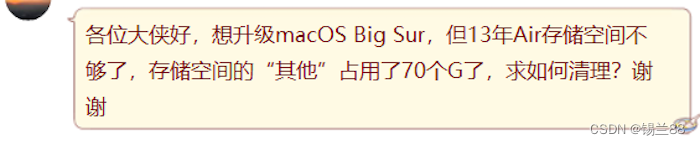
图1 :存储空间不足
通常而言,想要管理系统存储空间,我们都会进行如下操作:
第一步,了解Mac系统储存空间的使用情况。在Mac系统中,通常我们可以点击苹果菜单(也就是苹果的logo)-“关于本机”,然后点按“储存空间”,便能够清楚地看到Mac上显示的各种文件以及所占的内存大小,如图1所示。
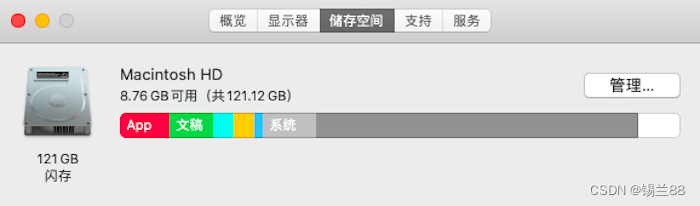 图2 :点击“储存空间”
图2 :点击“储存空间”第二步,点击“管理”,我们可以根据不同的文件类型进行删除管理。但通常这个过程需要花费很多时间,因为文件类型实在太多,手动删除会非常累。
 图3 :展示文件内存的界面
图3 :展示文件内存的界面其实用一款专业的苹果电脑清理软件就能够解决这一问题了。在面对内存告急的情况,可以利用CleanMyMac进行系统空间管理:
1.清理旧垃圾,学会释放空间
系统垃圾大多包含了用户缓存文件、语言文件、系统日志文件等。这些垃圾文件通常没法统一清理,并且在无形中占据了大量的内存空间。然而使用CleanMyMac这样的系统清理工具就能快速高效地释放空间。
在CleanMyMac中点击“系统垃圾”进行扫描。扫描完毕后,我们会看到在界面的右侧出现了扫描的结果,点击 “清理”即可完成所有的清理工作。
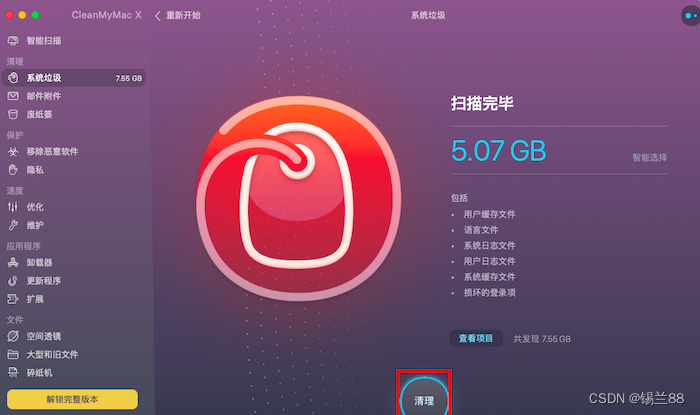 图4:点击“清理”
图4:点击“清理”如果我们想要有选择性的清理,可点击“查看项目”,勾选想要移除的文件,再次点击“移除”。
 图5:点击“移除”
图5:点击“移除”2.删除不必要的应用程序,提高Mac运行速度
往往我们会忽略系统中很多不常用的应用程序,这些应用程序大多陈旧且使用频率不高,使用CleanMyMac就可以将它们一次性清除,从而提高Mac运行速度,缓解内存紧张的问题。
CleanMyMac中的“卸载器”功能,能帮用户检测到安装在系统内应用程序的数量。
 图6:卸载器
图6:卸载器点击“查看N个应用程序”,进入到操作界面。勾选想要卸载的程序,点击界面下方的“卸载”按钮即可。
 图7:点击“卸载”
图7:点击“卸载”3.扫描Mac中恶意软件和病毒
当Mac中毒或者是存在恶意软件侵害系统安全时,我们就会发现系统运行速度很慢,究其原因,就是它们占据了较多的内存。
CleanMyMac能够提供扫描恶意软件的服务,只要点击界面上的“移除恶意软件”按钮,CleanMyMac就能对Mac进行深度检查,查找所有的漏洞类型。如果存在恶意软件,那么CleanMyMac将会给我们提示,之后进行删除便可以了。
 图8:点击“移除恶意软件”
图8:点击“移除恶意软件”通过以上三个操作,就能够让我们的Mac迅速释放大量的内存。
总之,mac OS Big Sur的更新让人眼前一亮。如果想要更新至这个版本,不妨利用CleanMyMac先将系统垃圾清理完毕。
-
相关阅读:
8路编码器脉冲计数器或16路DI高速计数器,Modbus RTU模块 YL69-485 可识别正反转
Java中正则表达式基本语法和简单使用
00 数据库基础概念
Zookeeper(window)安装
竞赛选题 深度学习驾驶行为状态检测系统(疲劳 抽烟 喝水 玩手机) - opencv python
【Javascript】函数隐藏参数ar
竞赛 基于深度学习的中文情感分类 - 卷积神经网络 情感分类 情感分析 情感识别 评论情感分类
sql执行插入语句返回刚刚生成的自动编号
Python的Pandas库(一)基础使用
PowerPhotos for Mac(照片管理软件)
- 原文地址:https://blog.csdn.net/xilan888/article/details/124944266